Opdateret April 2024: Stop med at få fejlmeddelelser, og sænk dit system ned med vores optimeringsværktøj. Hent det nu kl dette link
- Download og installer reparationsværktøjet her.
- Lad det scanne din computer.
- Værktøjet vil derefter reparér din computer.
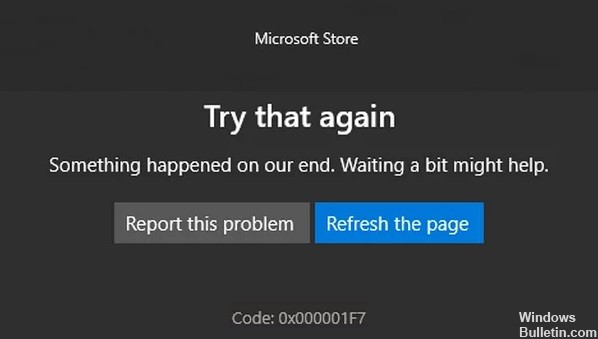
Mange mennesker oplever i øjeblikket fejlkode 0x000001F7, når de starter Microsoft Store. Det her fejl forhindrer normalt brugere i at få adgang til og downloade nye Windows-applikationer samt at opdatere eksisterende applikationer.
I denne artikel har vi samlet forskellige metoder til at rette fejl 0x000001F7. Før du fortsætter, råder vi dig til at genstarte dit system og se, om det virker.
Hvad forårsager fejlkode 0x000001F7 i Microsoft Store?

- Malware angreb på dit system
- Defekte MS Store-komponenter
- Applikationer fungerer ikke korrekt.
- Fejl på Microsoft Store-serveren
- Konflikter mellem Windows Store og programmer installeret på dit system
- En uoverensstemmelse mellem datoen på MS Store-serveren og datoen på din computers skærm
Sådan løses fejlkode 0x000001F7 i Microsoft Store?
April 2024 Opdatering:
Du kan nu forhindre pc -problemer ved at bruge dette værktøj, såsom at beskytte dig mod filtab og malware. Derudover er det en fantastisk måde at optimere din computer til maksimal ydelse. Programmet retter let på almindelige fejl, der kan opstå på Windows -systemer - ikke behov for timers fejlfinding, når du har den perfekte løsning lige ved hånden:
- Trin 1: Download PC Reparation & Optimizer Tool (Windows 10, 8, 7, XP, Vista - Microsoft Gold Certified).
- Trin 2: Klik på "Begynd Scan"For at finde Windows-registreringsproblemer, der kan forårsage pc-problemer.
- Trin 3: Klik på "Reparer Alt"For at løse alle problemer.

Start Windows Store-app-fejlfinding
- Tryk på Windows + I på dit tastatur for at åbne vinduet Indstillinger.
- I vinduet Indstillinger skal du klikke på Opdateringer og sikkerhed og derefter vælge Fejlfinding i venstre rude.
- Find derefter indstillingen Windows Store Apps i højre rude, og klik på den.
- Klik på Kør fejlfinding, og vent på, at fejlfinderen er færdig med at scanne.
- Hvis fejlfinderen finder problemer, vil den anbefale måder at løse dem på. Hvis dette sker, skal du fortsætte med at følge med
- instruktionerne på skærmen for at fuldføre processen.
Justering af klokkeslæt og datoindstillinger
- Indtast dato og klokkeslæt i søgefeltet, og vælg Åbn.
- Tjek tidszonen.
- Aktiver indstillingen Indstil tid automatisk.
- Under Synkroniser ur skal du klikke på Synkroniser nu.
- Til sidst skal du åbne Microsoft Store og kontrollere, om fejlen har rettet tid- og datojusteringerne.
Installer Xbox-opdateringer
- Log ud af din Xbox.
- Hold Xbox-knappen nede i 20 sekunder, og tænd den derefter for at se, om Microsoft Store fungerer korrekt.
- Hvis det ikke gør det, skal du trykke på Xbox-knappen på din controller.
- Tryk derefter tre gange på RB, og vælg Indstillinger.
- Gå til fanen System og vælg Opdateringer og downloads.
- Vent på, at downloads er installeret, og kontroller derefter, om problemet er løst.
Ekspert Tip: Dette reparationsværktøj scanner lagrene og erstatter korrupte eller manglende filer, hvis ingen af disse metoder har virket. Det fungerer godt i de fleste tilfælde, hvor problemet skyldes systemkorruption. Dette værktøj vil også optimere dit system for at maksimere ydeevnen. Den kan downloades af Klik her
Ofte stillede spørgsmål
Hvordan retter jeg Microsoft Store fejlkode 0x000001F7?
- Indstil dato og klokkeslæt på din computer.
- Kør Windows Store-applikationsfejlfinding.
- Geninstaller Windows Store ved hjælp af PowerShell.
- Ryd Windows Store-cachen og genstart den.
Hvad betyder fejlkode 0x000001F7 i Microsoft Store?
Windows Store-fejl 0x000001F7 er en fejl, der kun påvirker Windows 10-operativsystemer. Denne fejl forhindrer brugere i at få adgang til og downloade nye apps, samt at opdatere eksisterende apps. Der kan være mange årsager til dette, såsom servernedbrud, programmer, der ikke fungerer, systemfejl eller endda malwareinfektion.
Hvordan reparerer jeg en Microsoft Store -fejlkode?
- Windows-tast+R -> Skriv services.MSC og tryk på Enter -> Find Background Intelligence Transfer og sørg for, at den er indstillet til Start og Automatisk.
- Kør Windows Store-applikationsfejlfinding.
- Udfør en Windows Store-nulstilling via kommandolinjen.
- Genregistrer alle apps i Windows Store.


